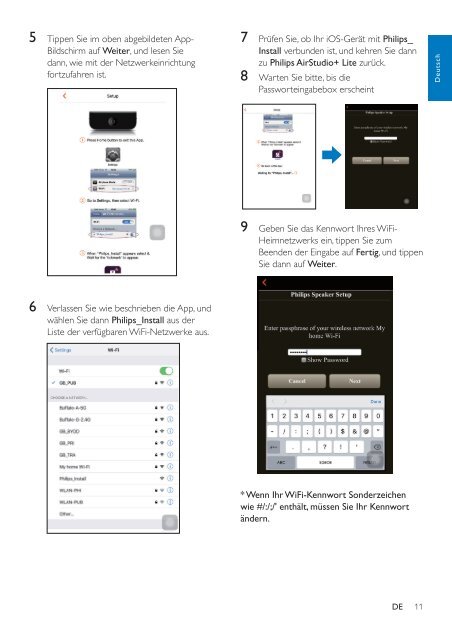Philips Fidelio Enceintes Hi-Fi sans fil A9 - Mode d’emploi - DEU
Philips Fidelio Enceintes Hi-Fi sans fil A9 - Mode d’emploi - DEU
Philips Fidelio Enceintes Hi-Fi sans fil A9 - Mode d’emploi - DEU
Create successful ePaper yourself
Turn your PDF publications into a flip-book with our unique Google optimized e-Paper software.
5 Tippen Sie im oben abgebildeten App-<br />
Bildschirm auf Weiter, und lesen Sie<br />
dann, wie mit der Netzwerkeinrichtung<br />
fortzufahren ist.<br />
7 Prüfen Sie, ob Ihr iOS-Gerät mit <strong>Philips</strong>_<br />
Install verbunden ist, und kehren Sie dann<br />
zu <strong>Philips</strong> AirStudio+ Lite zurück.<br />
8 Warten Sie bitte, bis die<br />
Passworteingabebox erscheint<br />
Deutsch<br />
9 Geben Sie das Kennwort Ihres Wi<strong>Fi</strong>-<br />
Heimnetzwerks ein, tippen Sie zum<br />
Beenden der Eingabe auf Fertig, und tippen<br />
Sie dann auf Weiter.<br />
6 Verlassen Sie wie beschrieben die App, und<br />
wählen Sie dann <strong>Philips</strong>_Install aus der<br />
Liste der verfügbaren Wi<strong>Fi</strong>-Netzwerke aus.<br />
* Wenn Ihr Wi<strong>Fi</strong>-Kennwort Sonderzeichen<br />
wie #/:/;/' enthält, müssen Sie Ihr Kennwort<br />
ändern.<br />
DE<br />
11